Створення компонованих програм із глобальною підтримкою
Power Apps – це глобальний продукт. Компоновані програми можна створювати багатьма мовами та в різних регіонах.
Як під час створення, так і при запуску програм, текс, що відображається Power Apps, переведено на різні типи мов. Елементи меню, діалогові вікна, вкладки стрічок і інший текст відображатиметься вашою рідною мовою. Введення та відображення дат і чисел також адаптується до конкретної мови та регіону. Наприклад, у деяких регіонах світу як десятковий роздільник використовується . (крапка), а в інших використовується , (кома).
Програми, які ви створюєте, також можуть орієнтуватися на весь світ. Щоб адаптувати введений вміст, що відображається й використовується, різними мовами, використовуйте функції Language, Text, Value, DateValue та інші.
Мовні параметри
Під час використання вбудованої студії або вбудованого програвача мова визначається системою операційної системи хоста. Для Windows цей параметр контролюється у розділі «Усі параметри», а далі – у параметрах «Час і мова». Windows також дає змогу вказати символи, які слід використовувати як десятковий роздільник, змінюючи параметри мови.
Якщо використовується веб-версія, то мова визначається браузером. Більшість браузерів за замовчуванням використовують настройку операційної системи хоста, а в деяких також є можливість задати мову вручну.
Середовище створення
Середовище створення адаптується до мовних параметрів автора. Сама програма зберігається незалежно від мови, щоб автори, які використовують різні мови, могли редагувати одну й ту ж програму.
Імена у формулах
Більшість елементів у формулі завжди англійською мовою:
- Імена функцій: If, Navigate, Collect тощо.
- Імена властивостей елементів керування: Screen.Fill, Button.OnSelect, Textbox.Font тощо.
- Імена перелічень: Color.Aqua, DataSourceInfo.MaxValue, FontWeight.Bold тощо.
- Записи сигналів: Compass.Heading, Location. Latitude, App.ActiveScreen тощо.
- Оператори: Parent, in, exactIn тощо.
Оскільки інтерфейс для створення локалізовано, імена елементів керування та інших об’єктів відображатимуться рідною мовою автора. Іспанською мовою деякі імена елементів керування відображаються так:
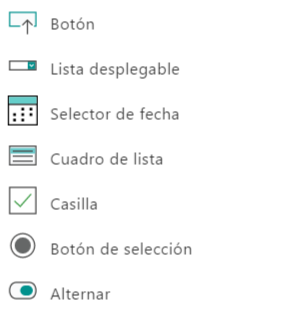
Під час вставлення одного з цих елементів керування до програми програма за замовчуванням відображатиме ім’я англійською. Ці зміни виконуються для досягнення узгодженості з іменами властивостей елемента керування та рештою формули. Наприклад, показаний вище елемент керування Casilla буде вставлено як Checkbox1.
Вставивши елемент керування, можна перейменувати його як завгодно. Коли елемент керування вибрано, його ім’я відображається з лівого краю стрічки «Вміст». Якщо вибрати це ім’я, розкриється текстове поле, у якому можна змінити ім’я:
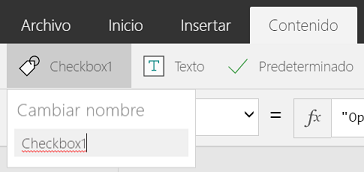
Якщо захочете, тут можна перейменувати елемент керування на Casilla1. Червона хвиляста лінія, яка в даному випадку відображається браузером, з’являється, оскільки ім’я не є іспанським словом, і не повинна викликати занепокоєння.
Будь-які імена можна використовувати для таких елементів:
- Імена елементів керування
- Імена колекцій
- Іменна змінних контексту
Роздільники формул і ланцюжковий оператор
Деякі роздільники й оператори адаптуються до десяткового роздільника мови автора:
| Десятковий роздільник мови автора | Десятковий роздільник Power Apps | Роздільник елементів списку Power Apps | Ланцюжковий оператор Power Apps |
|---|---|---|---|
| . (крапка) | . (крапка) | , (кома) | ; (крапка з комою) |
| , (кома) | , (кома) | ; (крапка з комою) | ;; (подвійна крапка з комою) |
Роздільник елементів списку Power Apps змінюється так само, як роздільник елементів списку Excel. Це впливає на:
Наприклад, розглянемо таку формулу, виражену мовою та в регіоні, де як десятковий роздільник використовується крапка, наприклад у Японії або Сполученому Королівстві.

Тепер погляньмо на цю саму формулу мовою та в регіоні, де як десятковий роздільник використовується кома, наприклад у Франції або Іспанії.

Виділено оператори, відмінні у двох версіях. Оператор вибору властивості . (крапка) у Slider1.Value завжди однаковий, незалежно від десяткового роздільника.
Всередині формула не змінюється, всі ці зміни — це те, як формула відображатиметься та редагуватиметься автором. Два різні автори, які використовують дві різні мови, можуть переглядати та редагувати одну й ту ж формулу з відповідними роздільниками й операторами для своєї мови.
Створення глобальної програми
Програма, яку ви створюєте, може адаптуватися до різних мов, забезпечуючи чудову взаємодію з користувачами у всьому світі.
Функція Language
Функція Language повертає тег мови для поточного користувача. Наприклад, ця функція повертає "en-GB" для користувачів у Великобританії та "de-DE" для користувачів у Німеччині.
Крім того, функцію Language можна використовувати для відображення перекладеного тексту для користувачів. Ваша програма може включати таблицю перекладених значень у програмі:
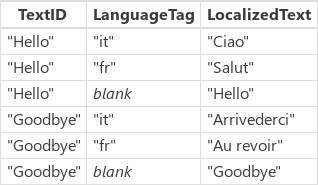
А потім, щоб витягти перекладені рядки з таблиці, використайте таку формулу:
LookUp( Table1, TextID = "Hello" && (LanguageTag = Left( Language(), 2 ) || IsBlank( LanguageTag ))).LocalizedText
Перекладені рядки іншими мовами можуть бути довшими, ніж рядки вашою мовою. У багатьох випадках надписи та інші елементи, які відображають рядки в інтерфейсі користувача, мають бути ширшими для пристосування.
Додаткову інформацію див. у документації для функції Language.
Форматування чисел, дат і часу
Числа, дати та час у різних частинах світу пишуться в різних форматах. Значення ком, десяткових знаків і порядку місяця, дати та року відмінні в різних розташуваннях.
Функція Text форматує числа та дати, використовуючи мовні параметри користувача.
Щоб функція Text знала, як потрібно форматувати числа та дати, їй потрібен рядок формату. Цей рядок формату може мати одну з двох форм:
- Перелічення, що орієнтується на весь світ. Наприклад, Text( Now(), DateTimeFormat.LongDate ). Ця формула відформатує поточну дату у форматі, що відповідає мові. Цей метод є кращим способом для вказування рядка формату.
- Настроюваний рядок формату. Наприклад, Text( Now(), "[$-en-US]dddd, mmmm dd, yyyy" ) відображає той самий текст як перелічення, коли використовується в мові "en-US". Перевага настроюваного рядка формату полягає в тому, що можна вказати саме те, що потрібно.
"[$-en-US]" на початку настроюваного рядка формату вказує функції Text, якою мовою інтерпретувати настроюваний рядок формату. Цей рядок буде вставлено для вас і за замовчуванням він отримає значення для мови створення. Зазвичай вам не доведеться змінювати цей рядок. Це зручно, якщо автори редагують одну й ту ж програму різними мовами.
Третій аргумент функції Text указує, яку мову використовувати для результату функції. За замовчуванням використовуються мовні параметри поточного користувача.
Додаткову інформацію див. у документації для функції Text.
Читання чисел, дат і часу
Існує чотири функції для читання чисел, дат і часу, наданих користувачем:
- Value: перетворює число в текстовому рядку на числове значення.
- DateValue: перетворює значення дати в текстовому рядку на значення дати й часу. Будь-який час, зазначений у текстовому рядку, ігнорується.
- TimeValue: перетворює значення часу в текстовому рядку на значення дати й часу. Будь-яка дата, указана в текстовому рядку, ігнорується.
- DateTimeValue: перетворює значення дати й часу в текстовому рядку на значення дати/часу.
Якщо ви використовували Excel, там усі ці функції об’єднано в одну функцію Value. Тут вони відокремлені, оскільки Power Apps має окремі типи для значень дати/часу та чисел.
Усі ці функції мають однакові аргументи:
- Рядок, обов'язковий аргумент: рядок від користувача. Наприклад, рядок вводиться в елемент керування Введення тексту та зчитується з елемента керування за допомогою властивості Text.
- Мова, необов’язковий аргумент: мова, якою потрібно інтерпретувати Рядок. За замовчуванням, це мовний параметр користувача.
Наприклад:
- Value( "12,345.678", "en-US" ) або Value( "12,345.678" ) у разі розташування з мовою користувача "en-US" повертає число 12345.678, готове до обчислень.
- DateValue( "1/2/01", "es-ES" ) або DateValue( "1/2/01" ) у разі розташування з мовою користувача "es-ES" повертає значення дати й часу 1 лютого 2001 р. опівночі.
- TimeValue( "11:43:02", "fr-FR" ) або TimeValue( "11:43:02" ), якщо розміщено там, де «fr-FR» є мовою користувача, повертає значення дати/часу 1 січня 1970, 11:43:02.
- DateTimeValue( "11:43:02 1/2/01", "de-DE" ) або DateTimeValue( "11:43:02 1/2/01" ), якщо розміщено там, де «de-DE» є мовою користувача, повертає значення дати/часу 1 лютого 2001, 11:43:02.
Додаткові відомості див. в документації до функцій Value і DateValue, TimeValue і DateTimeValue, а також у розділі про роботу з датами й часом.
Відомості про Calendar і Clock
Функції Calendar і Clock надають відомості про календар і годинник поточної мови користувача.
Крім того, ці функції можна використовувати для надання елементу керування Розкривний список списку варіантів.
Додаткову інформацію див. в документації до функцій Calendar і Clock.
Примітка
Розкажіть нам про свої уподобання щодо мови документації? Візьміть участь в короткому опитуванні. (зверніть увагу, що це опитування англійською мовою)
Проходження опитування займе близько семи хвилин. Персональні дані не збиратимуться (декларація про конфіденційність).
Зворотний зв’язок
Очікується незабаром: протягом 2024 року ми будемо припиняти використання механізму реєстрації проблем у GitHub для зворотного зв’язку щодо вмісту й замінювати його новою системою зворотного зв’язку. Докладніше: https://aka.ms/ContentUserFeedback.
Надіслати й переглянути відгук про